Si desea abrir o cerrar la puerta automáticamente a una hora determinada, siga las instrucciones que se indican a continuación:
Tenga en cuenta que tendrá que utilizar IFTTT*, para conectar su dispositivo a IFTTT* siga las instrucciones aquí.
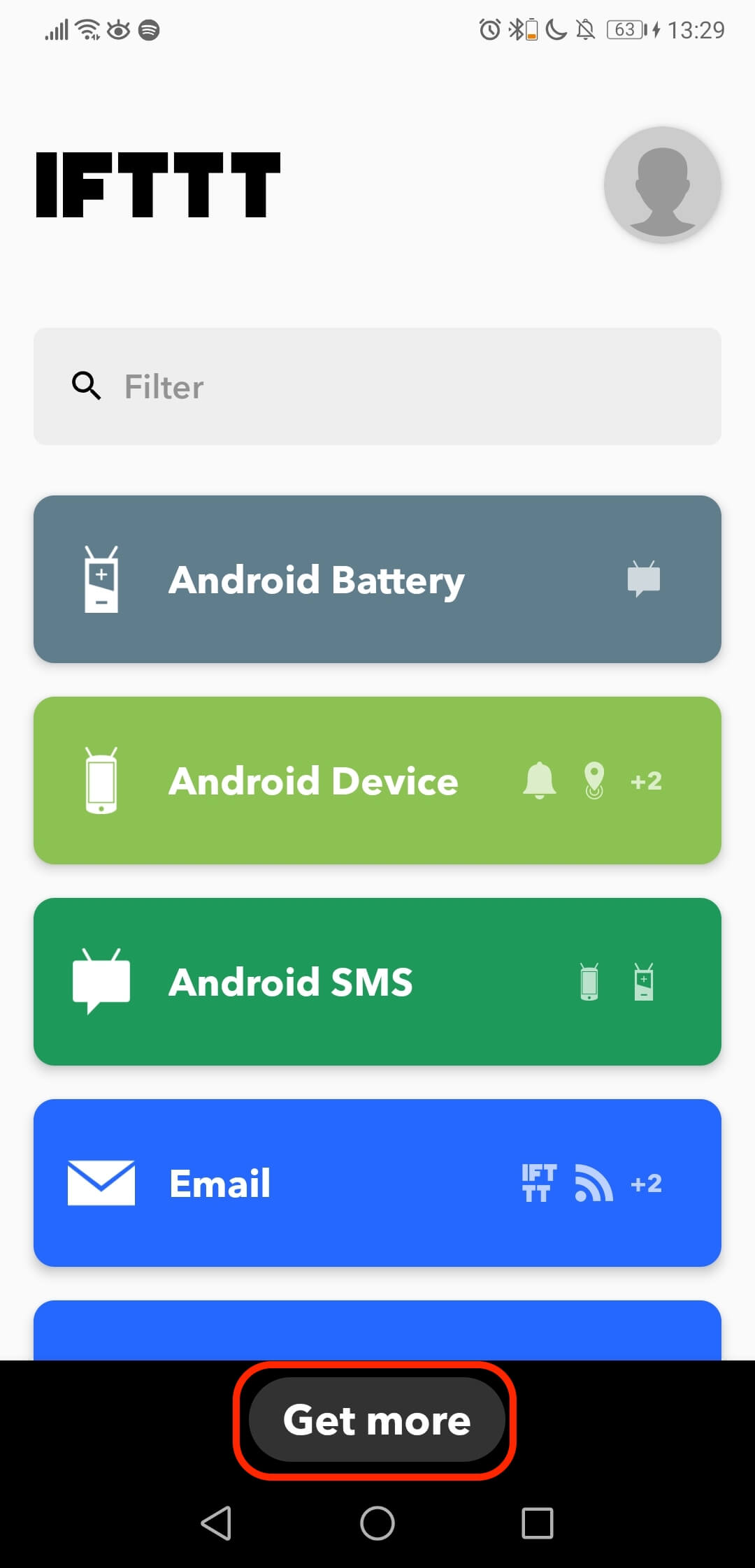
- Abra su aplicación IFTTT
- Vaya a Obtener más en la parte inferior de la pantalla.
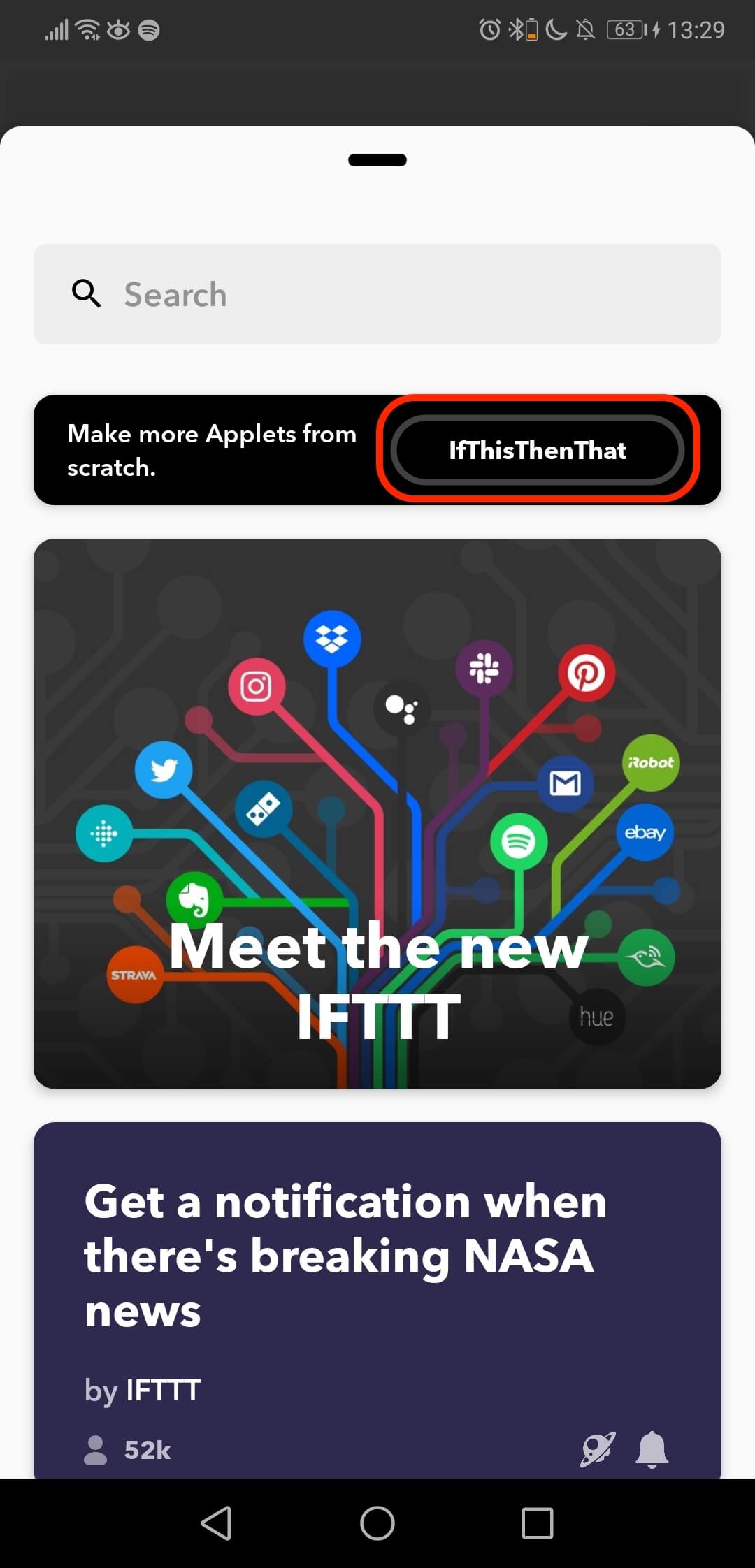
- Seleccione la opción IfThisThenThat para crear un nuevo applet.
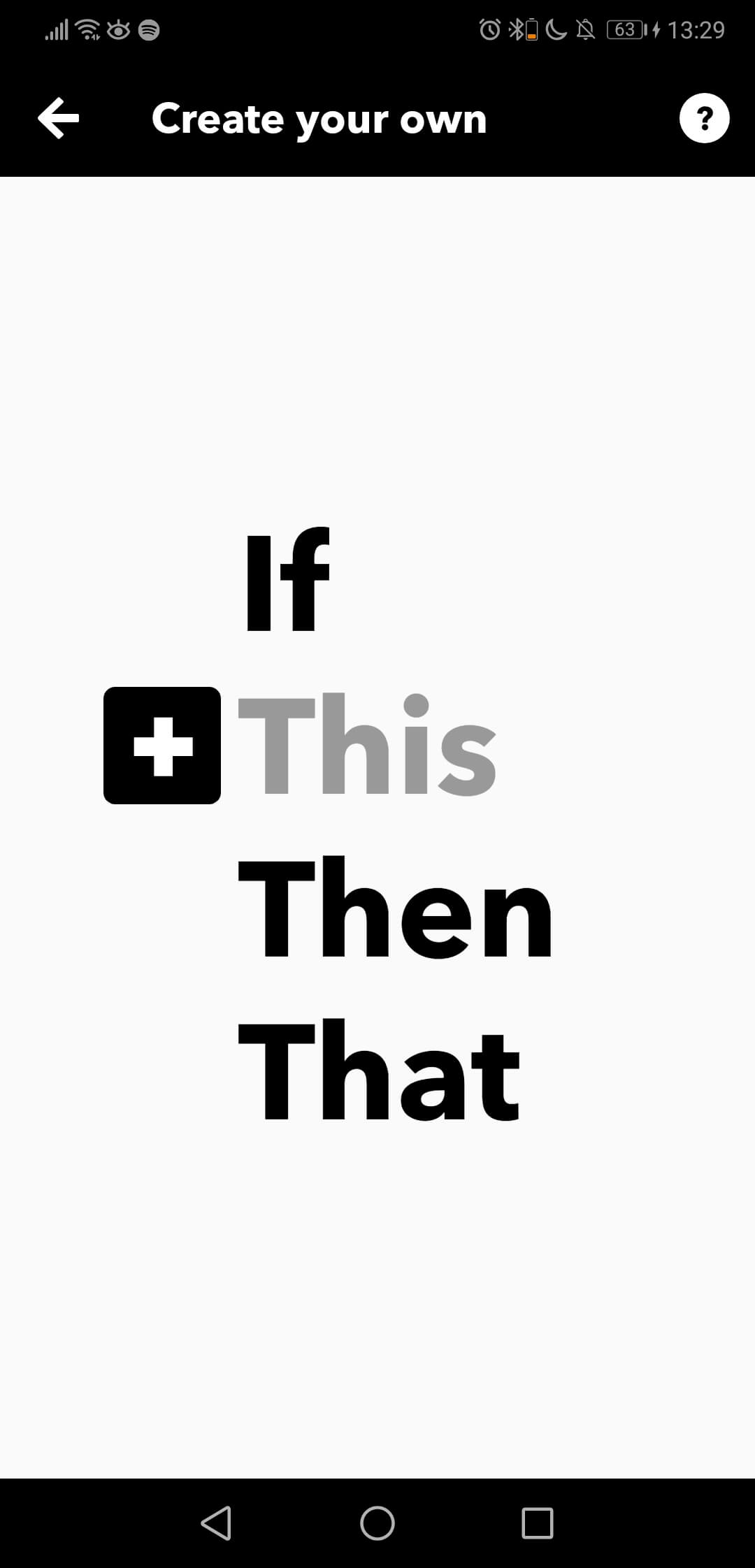
- Seleccione la opción +Esto para seleccionar el activador.
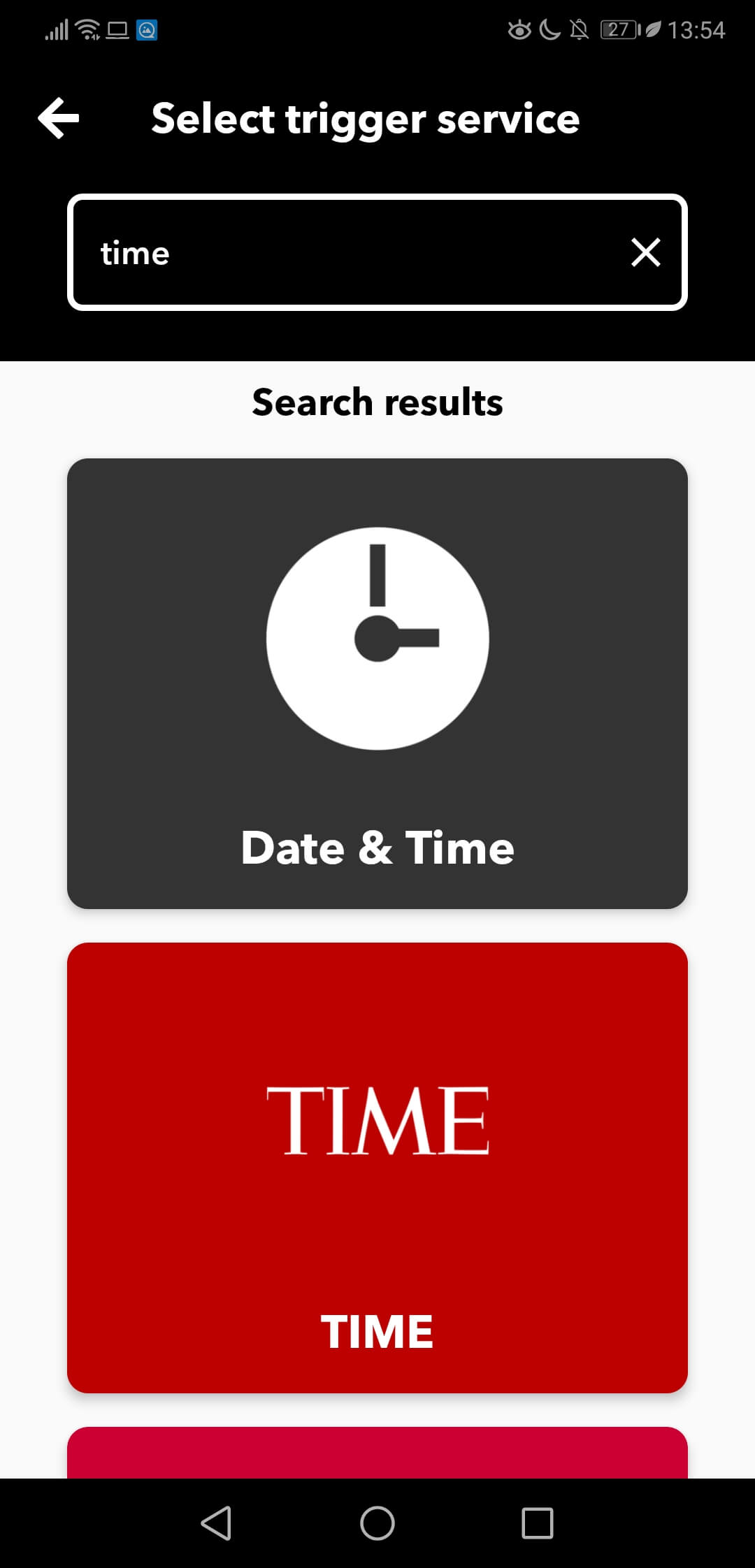
- Buscar el servicio Hora.
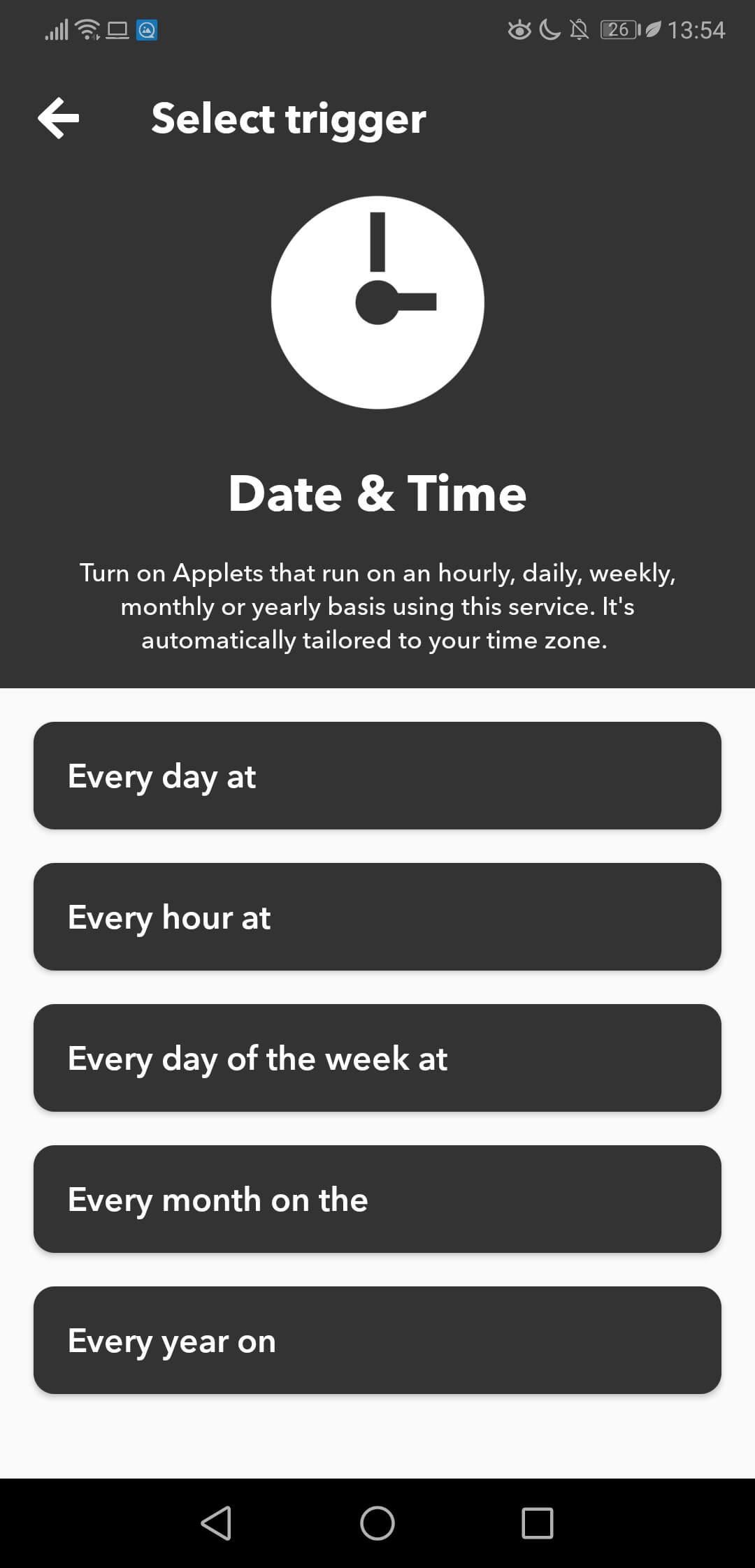
- Seleccione la opción que se adapte a sus necesidades.
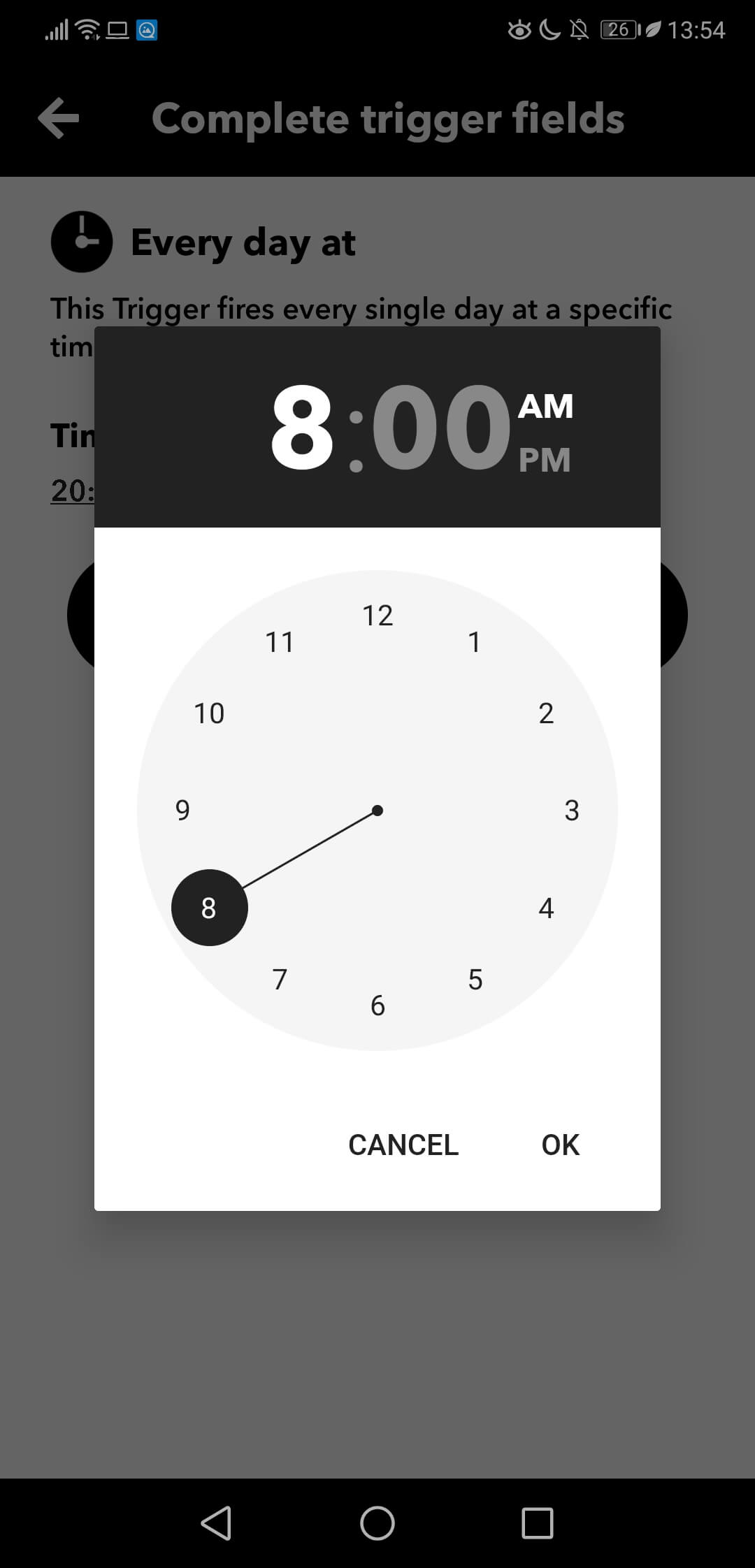
- Seleccione la hora.
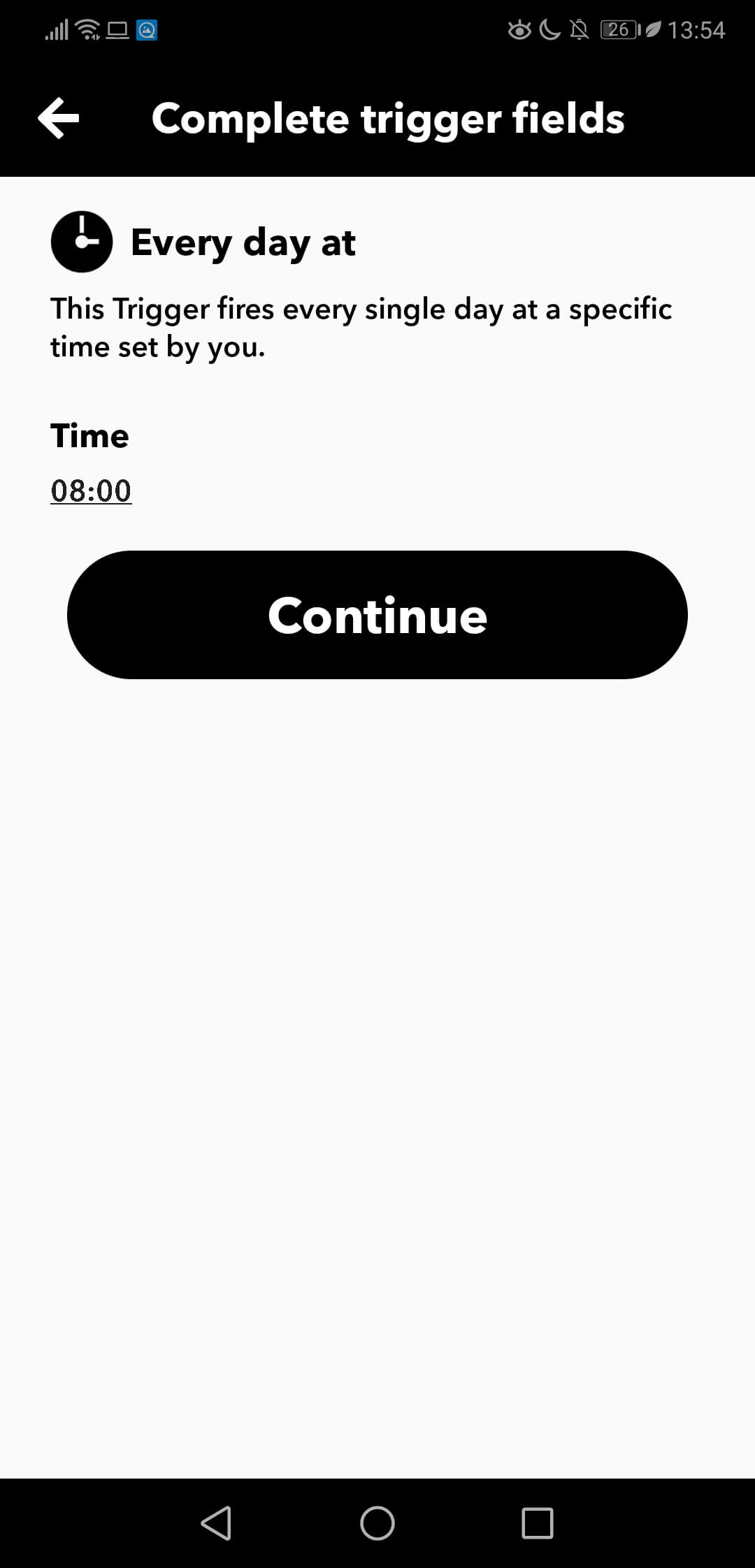
- Seleccione Continuar para confirmar la activación.
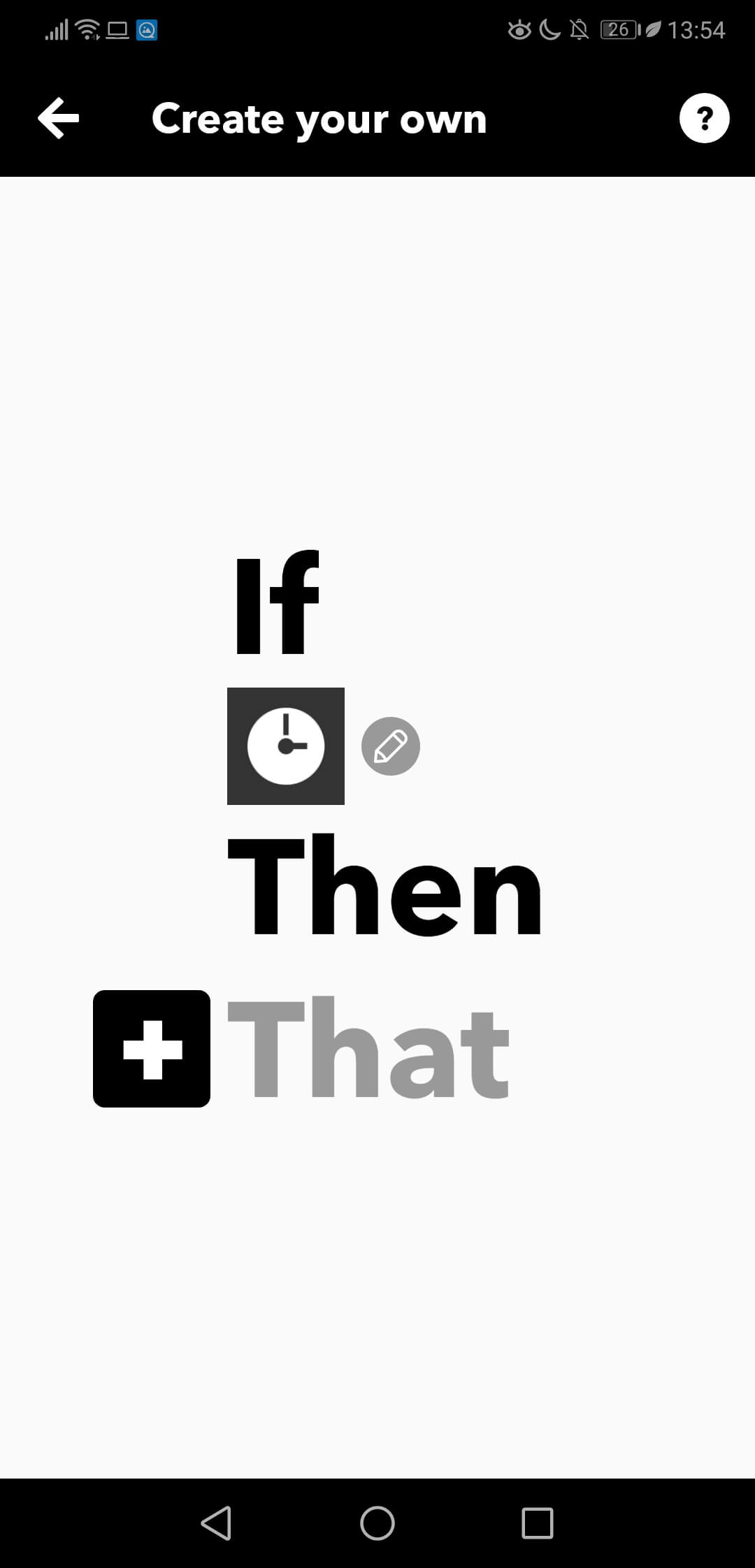
- Seleccione la opción +Que para elegir la Acción.
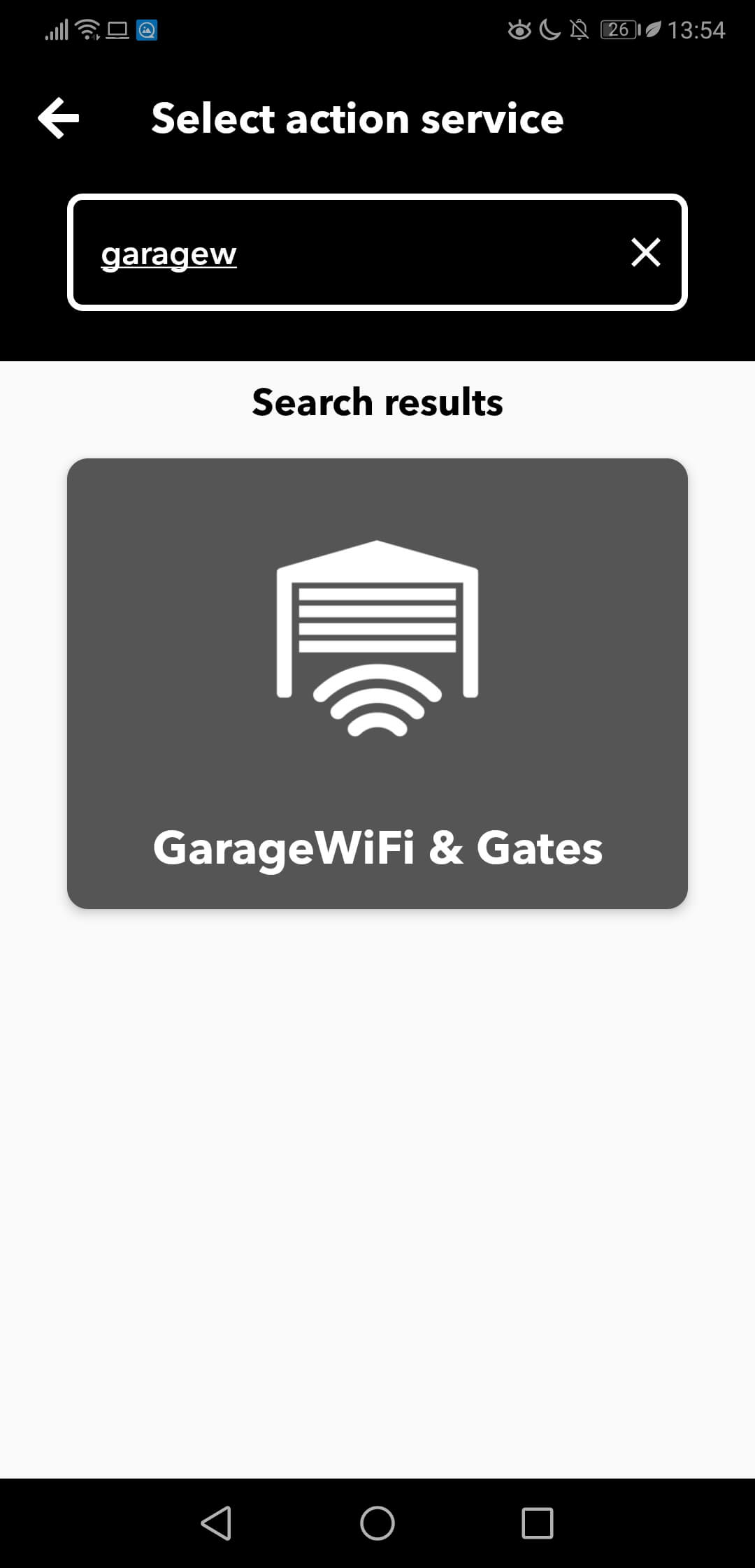
- Buscar el servicio GarageWi-Fi & Gates.
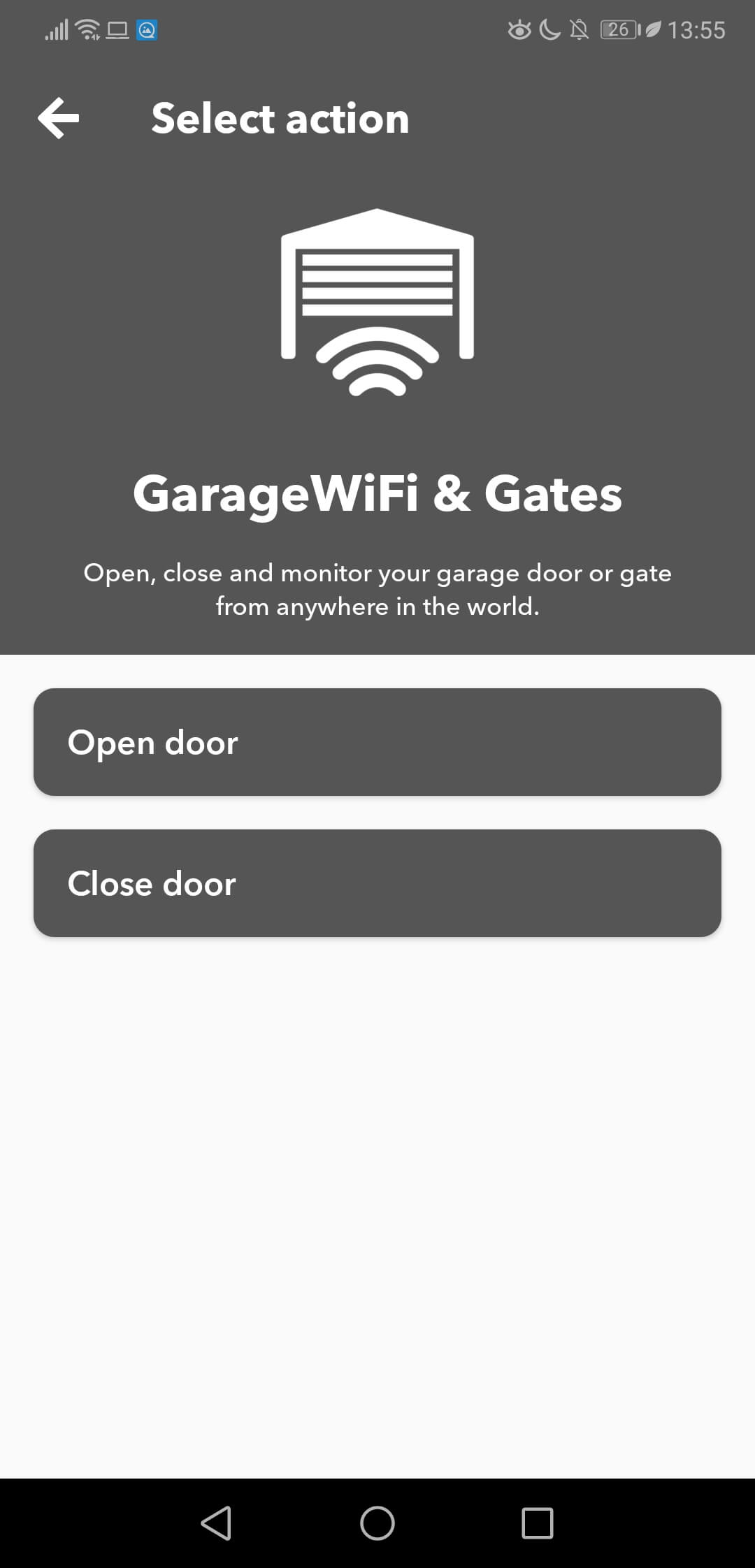
- Seleccione la acción que desea que se ejecute a la hora especificada.
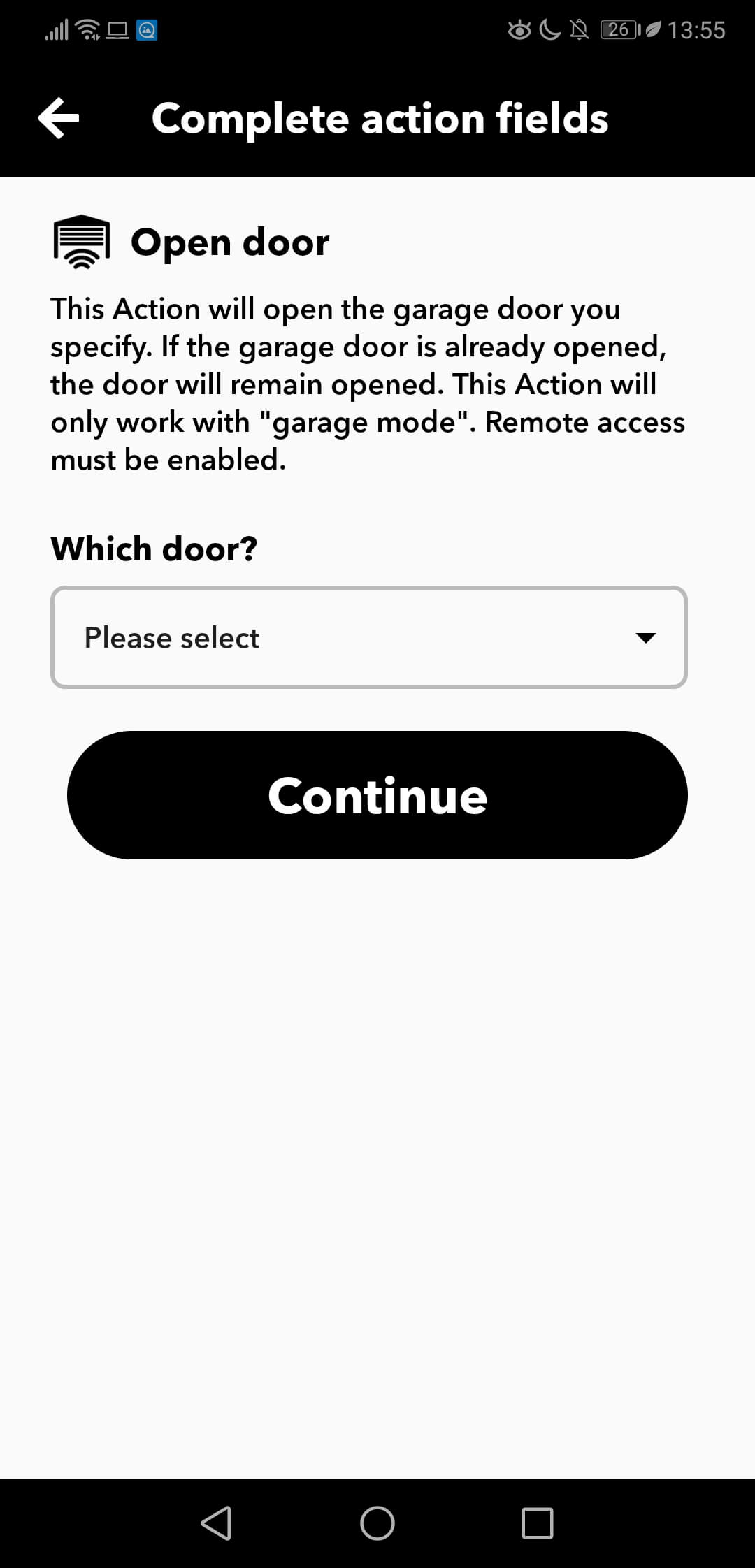
- Seleccione la puerta que desee y Continúe para confirmar la acción.
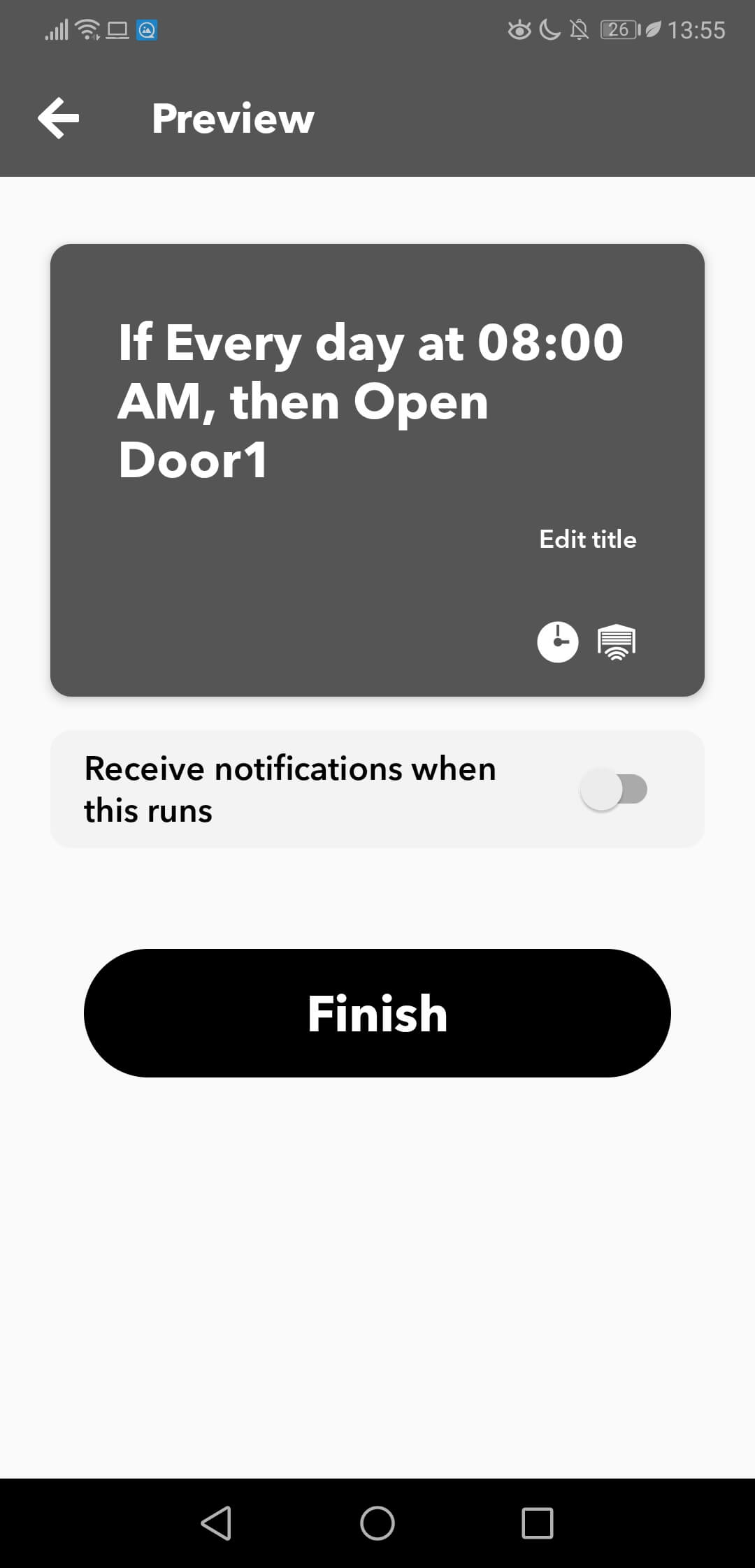
- Edite el título como desee y termine el applet.
Tenga en cuenta que si desea abrir Y cerrar, necesitará un applet para abrir y otro para cerrar.
Si tiene algún problema o pregunta, no dude en ponerse en contacto con nosotros en support@ismartgate.com.
*El 1 de octubre de 2025 la integración de iSmartGate con IFTTT se interrumpirá. El servicio iSmartGate de IFTTT dejará de estar disponible a partir de esta fecha. Rogamos disculpen las molestias que esto les pueda ocasionar.


